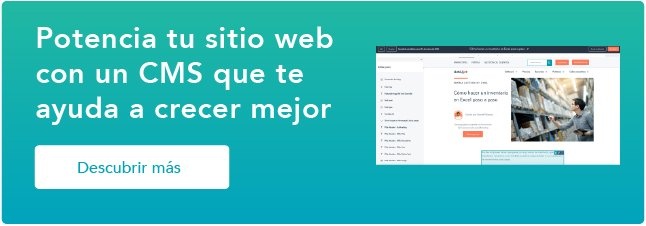En la actualidad, al diseñar una página web para tu negocio, dispones de múltiples opciones para personalizar su estructura y aspecto. Tal vez busques que estas reformas cambien la interacción de tus usuarios, ya sea para simplificarla, volverla más atractiva e inclusiva o que se ajuste mejor a las estrategias de marketing de tu organización. O solo buscas mejorar el orden de la información para evitar confusiones con tus clientes y que tu sitio funcione, de forma adecuada, como medio de contacto.
Cualquiera que sea tu motivo para modificar en tu página web, recuerda que existen soluciones en línea para casi todos los propósitos. En este artículo, nos enfocamos en la creación y diseño de un pie de página para tu sitio, con el que puedas destacar u organizar información. Sigue leyendo y descubre cómo puedes hacer este simple cambio para mejorar la experiencia de usuario de tu web.
Qué es un footer
En el framework Bootstrap, un «footer» (pie de página) se refiere a la sección inferior de una página web que, por lo general, contiene información de contacto, enlaces adicionales, las leyendas de derechos de autor y otros elementos relevantes.
Este elemento es común en el diseño web, se coloca en la página, después del contenido principal. Con la clase «footer», en Bootstrap, puedes aplicar estilos predefinidos en esta sección y crear un aspecto coherente a la identidad de marca de tu organización para tu sitio web.
Configuración en el código para usar Bootstrap
Para empezar a configurar un footer en tu sitio web, primero debes configurar Bootstrap en el código e incluir sus archivos CSS y JavaScript en tu documento HTML. Sigue lo siguientes pasos:
- Descarga Bootstrap desde su sitio web oficial. Asegúrate de seleccionar la versión que deseas utilizar (por ejemplo, Bootstrap 5).
- Descomprime el archivo ZIP en tu proyecto o agrega los archivos CSS y JavaScript de Bootstrap con los enlaces CDN. En el encabezado de tu documento HTML, vincula los CSS y JavaScript de Bootstrap. Para hacerlo, sigue las siguientes instrucciones:
- Añade los archivos CSS dentro de la carpeta de Bootstrap que descargaste, en ella encontrarás un documento CSS llamado «bootstrap.min.css» (o similar). En el encabezado de tu documento HTML, agrega la siguiente línea para vincular el CSS de Bootstrap:
<link rel="stylesheet" href="ruta/hacia/bootstrap.min.css">
- Bootstrap también requiere archivos JavaScript para ciertos componentes y funciones, como los menús desplegables y los carruseles. Dentro de la carpeta de Bootstrap, también hallarás documento JavaScript bajo el nombre de «bootstrap.min.js» (o similar). Añade la siguiente línea justo antes del cierre del elemento </body> para vincular el archivo JavaScript de Bootstrap:
<script src="ruta/hacia/bootstrap.min.js"></script>
Luego de hacer estas configuración inicial, es momento de añadir un footer en Bootstrap para optimizar el orden y el aspecto de tu página web. Solo sigue las siguientes indicaciones.
Cómo crear un footer en Bootstrap
- Parte de la estructura básica.
- Añade un contenedor.
- Agrega el contenido del footer.
- Personaliza tu footer con estilos predefinidos.
1. Parte de la estructura básica
Agrega la estructura básica del footer en tu archivo HTML. Puedes utilizar un elemento <footer> para envolver el contenido del pie de página:
<footer>
<!-- Contenido del footer -->
</footer>
2. Añade un contenedor
Dentro del <footer>, agrega un contenedor <div> para envolver los elementos que estarán en el footer. Bootstrap utiliza la clase «container» para crear un contenedor con márgenes y alineación adecuados. También puedes ejecutar la clase «container-fluid» para que un contenedor ocupe todo el ancho de la pantalla:
<footer>
<div class="container">
<!-- Contenido del footer -->
</div>
</footer>
3. Agrega el contenido del footer
Incorpora al código los enlaces, leyenda de derechos de autor u otros elementos relevantes que te gustaría ver al pie de tu página web. Puedes aplicar diferentes clases de Bootstrap para estilizar este contenido:
<footer>
<div class="container">
<div class="row">
<div class="col-lg-4">
<h3>Enlaces</h3>
<ul>
<li><a href="#">Inicio</a></li>
<li><a href="#">Acerca de</a></li>
<li><a href="#">Contacto</a></li>
</ul>
</div>
<div class="col-lg-4">
<h3>Contacto</h3>
<p>Correo electrónico: info@example.com</p>
<p>Teléfono: 123-456-7890</p>
</div>
<div class="col-lg-4">
<h3>Derechos de autor</h3>
<p>(c) 2023 Mi Sitio Web. Todos los derechos reservados.</p>
</div>
</div>
</div>
</footer>
4. Personaliza tu footer con estilos predefinidos
Agrega las clases de estilo de Bootstrap al footer y a su contenido. Puedes usar la clase «footer» para aplicar formas predefinidas del framework al pie de página:
<footer class="footer">
<div class="container">
<!-- Contenido del footer -->
</div>
</footer>
Ventajas y desventajas de usar Bootstrap para crear un footer
¡Listo! Ahora tu sitio web cuenta con footer que destaca y distingue información esencial de una forma visualmente atractiva
Ventajas
-
Facilidad de uso. Bootstrap proporciona una amplia gama de clases predefinidas y componentes específicos para el diseño de pies de página, lo que facilita su implementación y personalización.
-
Diseño responsivo. Este framework está diseñado para ser responsivo, lo que significa que el footer se adaptará de manera automática a diferentes tamaños de pantalla y dispositivos, lo que mejora la experiencia del usuario en móviles.
-
Estilos predefinidos. Cuenta con una variedad de estilos y temas predefinidos, los cuales logran darle un aspecto uniforme y profesional al pie de página sin tener que diseñar todo desde cero.
-
Compatibilidad entre navegadores. Bootstrap funciona correctamente en la mayoría de los navegadores web modernos, lo que garantiza una buena experiencia para la mayoría de los usuarios.
-
Documentación y comunidad. Tiene una plataforma con instructivos y tutoriales detallados y ha formado una gran comunidad de usuarios. Estos recursos facilitan el aprendizaje y la resolución de problemas, ya que puedes encontrar ejemplos y ayuda en línea para aprovechar al máximo Bootstrap en tu footer.
Desventajas
-
Limitaciones de personalización. Si bien, Bootstrap ofrece una amplia gama de opciones de personalización, es posible que algunas necesidades de diseño específicas no se ajusten exactamente a los estilos y componentes predeterminados. En estos casos, se puede requerir una modificación más avanzada o personalizada del código.
-
Sobrecarga de código. al utilizar este framework, agregas un conjunto de archivos CSS y JavaScript adicionales a tu página web, lo que puede aumentar el tiempo de carga y la cantidad de datos transferidos. Esto puede ralentizar en dispositivos con recursos limitados.
-
Dependencia externa: si usas Bootstrap desde un CDN, tu página web dependerá de la disponibilidad y rendimiento de un servidor externo. Si este está inactivo o experimenta problemas, podría afectar la carga y el funcionamiento de tu footer.
Configurar el footer con Bootstrap puede beneficiar el diseño y la estructura de tu página web, en especial, si buscas implementarlo rápidamente y conseguir una apariencia consistente en varios dispositivos. Sin embargo, es importante contemplar las limitaciones antes de tomar una decisión o realizar una personalización adicional.
Alternativas al uso de Bootstrap para la creación de un footer
Existen varias alternativas a Bootstrap para crear footers en tu página web:
-
CSS personalizado. Crea tu propio CSS personalizado para que el diseño del footer se ajuste a tus necesidades específicas. Esto te da un mayor control sobre la apariencia del footer, pero requiere conocimientos de CSS y habilidades de desarrollo web.
-
Frameworks CSS alternativos. Hay otros frameworks CSS populares, como Foundation, Bulma y Tailwind CSS, que también ofrecen funciones y estilos para el diseño de footers. Estos proporcionan opciones adicionales y diferentes de diseño en comparación con Bootstrap.
-
Bibliotecas JavaScript. Puedes utilizar bibliotecas JavaScript como jQuery para agregar interactividad y efectos especiales a tu footer. Por ejemplo, puedes crear un pie de página que se muestre u oculte al hacer clic en un botón o que muestre información adicional al desplazarse.
-
Plantillas y temas de CMS. Si usas un sistema de gestión de contenido (CMS) como WordPress, Joomla o Drupal, puedes buscar y emplear plantillas o temas que incluyan opciones de diseño de footer personalizables. Estas suelen proporcionar opciones de configuración y estilos predefinidos para los pies de página.
-
Herramientas de generación de código. Puedes emplear herramientas en línea o generadores de código que te permiten crear footers personalizados de manera visual, sin necesidad de escribir código. Estas plataformas suelen ofrecer opciones de diseño y generan el código necesario para que lo copies y pegues en tu proyecto.
Bootstrap es una solución práctica y eficiente para la creación de footers en páginas web. Tu elección dependerá de tus preferencias, requisitos y habilidades. Si estás buscando una opción rápida y confiable con estilos y funciones predefinidos, Bootstrap puede ser una excelente opción.
En general, es una base sólida y flexible para crear footers atractivos y funcionales y su popularidad, así como su comunidad activa lo convierten en una alternativa confiable para muchos desarrolladores y diseñadores web.